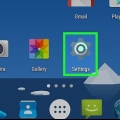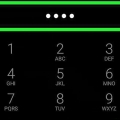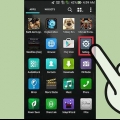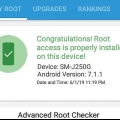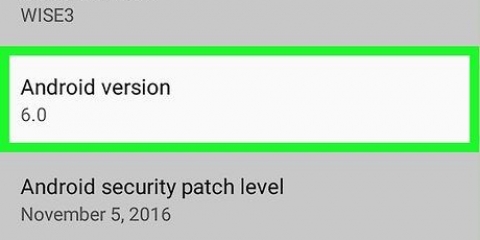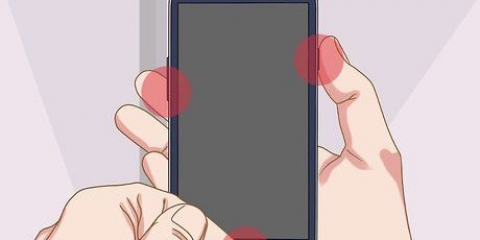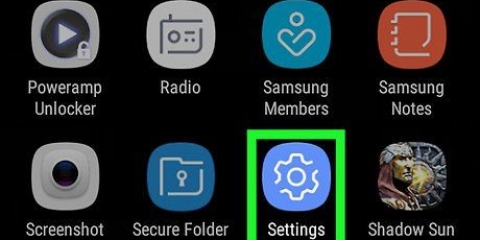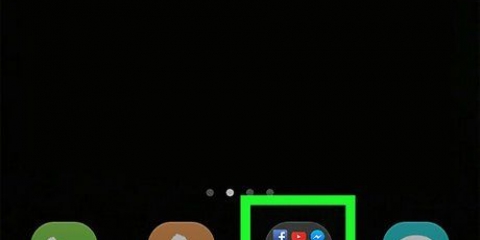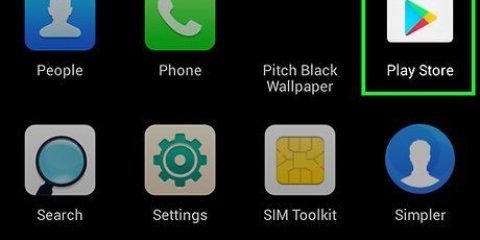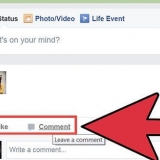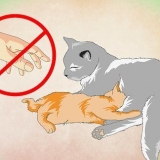Sui dispositivi Samsung, vai su Applicazioni e poi su Task Manager. I nomi all`interno delle impostazioni e la disposizione dei menu differiscono tra i vari dispositivi Android.





















Rimuovi le app di sistema e le app preinstallate dal tuo telefono android
Contenuto
Questo tutorial ti mostrerà come disabilitare o rimuovere app dal tuo dispositivo Android che normalmente non possono essere rimosse. Ciò potrebbe richiedere l`accesso come root al tuo dispositivo.
Passi
Metodo 1 di 2: disabilita le app e i file di sistema preinstallati per impostazione predefinita

1. Vai alle impostazioni in Android. Se il tuo dispositivo non dispone dell`accesso come root, puoi disabilitare solo le app preinstallate. Non è quindi possibile rimuoverlo completamente. La disattivazione di un`app ne impedisce l`avvio e la rimuove dall`elenco delle app. Per fare ciò, vai alle impostazioni. Questa sembra una ruota grigia.
- Se il tuo dispositivo ha accesso come root, puoi utilizzare strumenti speciali per disinstallare le app di sistema.
- Se non sai cosa si intende per accesso come root al tuo telefono Android, allora il tuo dispositivo probabilmente non ha accesso come root. Puoi provare a eseguire il root del dispositivo sbloccando il bootloader.

2. Vai su Applicazioni, App o Gestione applicazioni. Probabilmente dovrai scorrere verso il basso per trovarlo nel menu delle impostazioni, sebbene alcuni dispositivi Android abbiano una scheda nella parte superiore del menu delle impostazioni che puoi utilizzare per accedervi direttamente.

3. Premere Altro o il tasto. Puoi vederlo nell`angolo in alto a destra dell`elenco delle app.

4. Tocca per mostrare le app di sistema. Questo ti offre una panoramica delle app di sistema e delle app che hai scaricato nell`elenco delle app. Non è possibile disabilitare tutte le app di sistema.

5. Scorri l`elenco per vedere un`app che desideri rimuovere.

6. Premi l`app per vedere i dettagli.

7. Tocca il pulsante Disinstalla aggiornamenti (se disponibile). Se l`app è stata aggiornata, potrebbe essere necessario rimuovere questi aggiornamenti prima di poterli disattivare.

8. Tocca il pulsante Spegnimento forzato. Se l`app è ancora in esecuzione, è necessario interromperla prima di poterla disattivare.

9. Tocca il pulsante Disattiva. Tieni presente che puoi rimuovere molte applicazioni preinstallate, ma processi di sistema non essenziali o alcune app preinstallate.

10. Tocca Sì per confermare. Ciò disabiliterà l`app, il che significa che non verrà più eseguita e verrà rimossa dall`elenco delle app.
Metodo 2 di 2: Disinstalla le app di sistema (solo root)

1. Assicurati di ottenere l`accesso come root al tuo dispositivo Android. Ogni modello Android ha metodi diversi per questo. Per questo motivo, ci sono troppi modi diversi per descriverlo qui. Inoltre, su molti dispositivi Android è impossibile ottenere l`accesso come root. Se ottieni l`accesso come root, devi sbloccare il bootloader.

2. Apri il Play Store. Puoi quindi scaricare un`app speciale dal Play Store in grado di disabilitare qualsiasi applicazione su un dispositivo con accesso root.

3. Cerca `Backup Titanio`. Questo è uno degli strumenti più popolari per i dispositivi Android con accesso root. È realizzato principalmente per i backup, ma può anche essere utilizzato per disinstallare app di cui normalmente non puoi sbarazzarti.

4. Tocca Installa. Non è necessaria una versione professionale per disinstallare le app. Premi Installa accanto alla versione gratuita dell`app.

5. Tocca Apri. Questa icona viene visualizzata dopo l`installazione dell`app.

6. Tocca Concedi se richiesto per l`accesso come superutente. Ciò consentirà a Titanium Backup di avere l`accesso come root, necessario per disinstallare le app di sistema.
Se Titanium Backup non riesce ad ottenere l`accesso come root, il tuo dispositivo non ha ottenuto l`accesso completo. In tal caso, dovrai ricominciare da capo con le istruzioni di accesso root e assicurarti di aver eseguito correttamente tutti i passaggi.

7. Tocca il pulsante Backup/Ripristino. Puoi vederlo nella parte superiore dello schermo dopo aver avviato Titanium Backup.

8. Scorri l`elenco per trovare un`app che desideri rimuovere. Puoi vedere tutte le app e i servizi installati sul tuo dispositivo.
Puoi premere "Fai clic per modificare i filtri" per cercare parole chiave specifiche, come "post".

9. Tocca un`app. Questo apre più dettagli.

10. Scorri il dito da sinistra a destra. Questo ti porterà alla scheda "Proprietà di backup".

11. Tocca il pulsante Backup!. Ciò garantisce un backup dell`app che torna utile se si verificano problemi in seguito a causa della disinstallazione. Se il tuo sistema diventa instabile dopo aver disinstallato l`app, puoi ripristinarla.

12. Premi sul pulsantedisinstallare!.

13. Premere Sì dopo aver letto l`avviso. Presta attenzione all`avvertimento. La rimozione di un processo di sistema necessario potrebbe richiedere la reinstallazione dell`intera ROM Android (sistema operativo).

14. Ripeti per ogni altra app che desideri rimuovere. Potrebbe essere necessario rimuoverne uno o due alla volta e quindi testare il sistema per un po`. Questo ti darà un`idea approssimativa di quale app sta causando un problema, se qualcosa dovesse andare storto.
Articoli sull'argomento "Rimuovi le app di sistema e le app preinstallate dal tuo telefono android"
Condividi sui social network:
Simile
Popolare